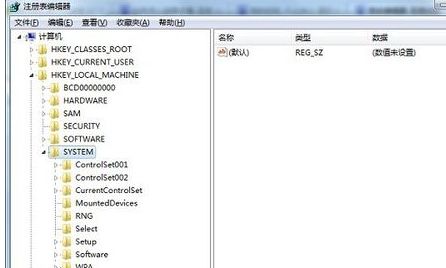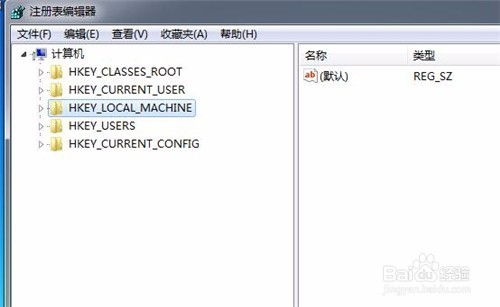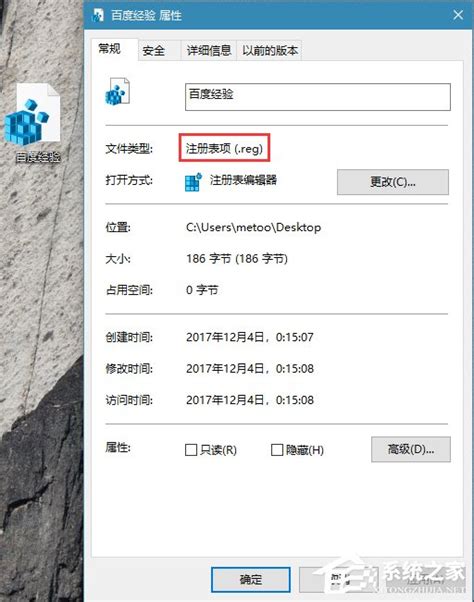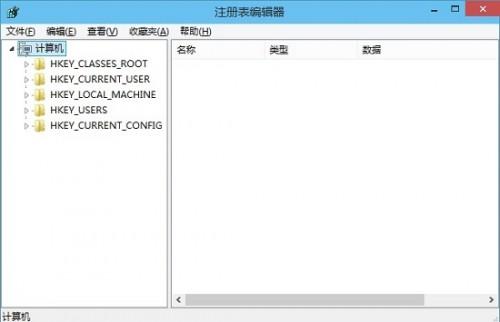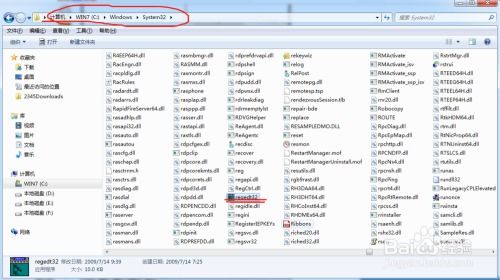轻松掌握:如何快速打开电脑的注册表编辑器
在数字化时代,电脑已经成为我们日常生活和工作中不可或缺的工具。而注册表编辑器,作为Windows系统中的重要组件,更是管理电脑配置、优化系统设置的重要工具。不过,对于很多电脑新手来说,打开注册表编辑器可能还是一件陌生的事情。今天,我们就来详细探讨一下如何轻松打开注册表编辑器,让你也能成为电脑管理的小能手。

首先,我们需要了解的是,注册表编辑器(Registry Editor)是Windows操作系统中的一个重要工具,它允许用户查看和修改Windows注册表。注册表是一个包含有关电脑硬件配置、已安装程序及用户设置信息的数据库。通过修改注册表,我们可以对电脑进行各种高级设置和优化,但也需要谨慎操作,因为不当的修改可能导致系统不稳定甚至崩溃。

那么,如何打开注册表编辑器呢?下面,我将为大家介绍几种简单而有效的方法。

方法一:通过运行窗口打开
这是最常用的方法之一,只需要按下键盘上的Win+R组合键,就可以打开运行窗口。在运行窗口的“打开”栏中输入“regedit”,然后点击“确定”按钮,就可以轻松打开注册表编辑器了。这个方法简单快捷,适合大多数情况。
方法二:通过Windows管理工具打开
Windows系统提供了许多管理工具,注册表编辑器就是其中之一。我们可以通过以下步骤找到并打开注册表编辑器:
1. 点击电脑桌面左下角的“开始”选项,或者使用Win键打开开始菜单;
2. 在开始菜单中,滑动鼠标找到“Windows 管理工具”文件夹,点击该文件夹;
3. 在“Windows 管理工具”文件夹中,找到“注册表编辑器”图标,并点击它,就可以打开注册表编辑器了。
对于使用Windows 10的用户来说,还可以通过搜索框来快速找到注册表编辑器。只需要在开始菜单或任务栏的搜索框中输入“注册表编辑器”,系统就会自动搜索并显示结果,点击“注册表编辑器”就可以打开了。
方法三:通过控制面板打开
控制面板是Windows系统中的一个重要组件,它提供了许多系统配置和管理选项。我们也可以通过控制面板来打开注册表编辑器:
1. 在电脑桌面上找到“控制面板”图标,双击打开它;
2. 进入控制面板界面后,为了方便查看控制面板项,我们可以选择“查看方式”为“大图标”;
3. 在大图标视图中,找到“管理工具”选项,并点击它;
4. 进入“管理工具”界面后,找到“注册表编辑器”图标,双击它就可以打开注册表编辑器了。
如果你找不到“控制面板”图标,可以通过以下方法找回:右键点击桌面空白处,选择“个性化”->“主题”->“桌面图标设置”,然后在弹出的窗口中勾选“控制面板”,点击“确定”即可在桌面上显示“控制面板”图标。
方法四:通过文件资源管理器打开
虽然不常用,但我们也可以通过文件资源管理器来打开注册表编辑器。具体步骤如下:
1. 双击桌面上的“此电脑”图标,或者使用Win+E组合键打开文件资源管理器;
2. 在文件资源管理器中,找到并点击“本地磁盘(C:)”选项;
3. 进入C盘后,下拉找到并点击“Windows”文件夹;
4. 在Windows文件夹中,找到名为“regedit.exe”的文件,双击它就可以打开注册表编辑器了。
不过需要注意的是,由于注册表编辑器是系统级工具,具有一定的危险性,因此默认情况下,它可能并不会直接显示在文件资源管理器中。你可以通过文件资源管理器的搜索框来搜索“regedit.exe”,然后双击打开它。
注意事项
虽然打开注册表编辑器并不复杂,但在使用它时,我们需要特别注意以下几点:
1. 谨慎修改注册表:注册表是Windows系统的核心数据库,不当的修改可能导致系统不稳定甚至崩溃。因此,在修改注册表之前,请务必备份注册表或创建系统还原点,以便在出现问题时能够恢复系统。
2. 了解修改的影响:在修改注册表之前,我们需要了解每个键值的作用以及修改后的影响。可以通过搜索引擎或相关论坛来查询相关信息,或者参考Windows官方文档。
3. 使用权限:注册表编辑器需要管理员权限才能运行。如果你没有管理员权限,可能需要以管理员身份运行注册表编辑器。右键点击“注册表编辑器”图标,选择“以管理员身份运行”即可。
4. 注意版本兼容性:不同版本的Windows系统可能具有不同的注册表结构和键值。因此,在修改注册表时,请确保你了解当前系统的版本和特性。
5. 避免频繁修改:频繁的修改注册表可能会增加系统的负担,导致性能下降。因此,请尽量避免不必要的修改,保持注册表的简洁和稳定。
总结
通过以上几种方法,我们可以轻松打开Windows系统的注册表编辑器。不过,在使用它时,我们需要谨慎操作,避免不必要的修改和误操作。只有了解了注册表的结构和作用,才能更好地管理和优化我们的电脑系统。希望这篇文章能够帮助你掌握打开注册表编辑器的方法,并为你解决一些电脑管理上的困惑。
- 上一篇: 黄色玫瑰的寓意和花语是什么?
- 下一篇: 晚上独享:B站精选影片推荐,一个人的观影盛宴
-
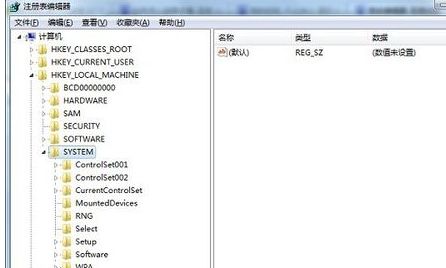 如何快速打开电脑注册表编辑器新闻资讯11-05
如何快速打开电脑注册表编辑器新闻资讯11-05 -
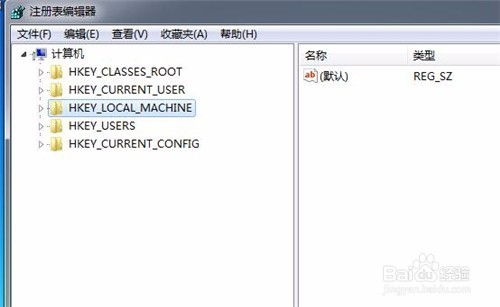 如何轻松打开电脑注册表编辑器新闻资讯11-18
如何轻松打开电脑注册表编辑器新闻资讯11-18 -
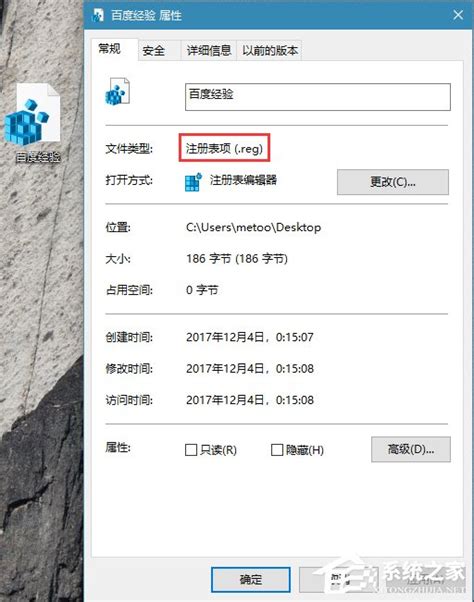 电脑如何备份并恢复注册表?新闻资讯01-06
电脑如何备份并恢复注册表?新闻资讯01-06 -
 IE浏览器图标在桌面消失?快速找回方法!新闻资讯07-05
IE浏览器图标在桌面消失?快速找回方法!新闻资讯07-05 -
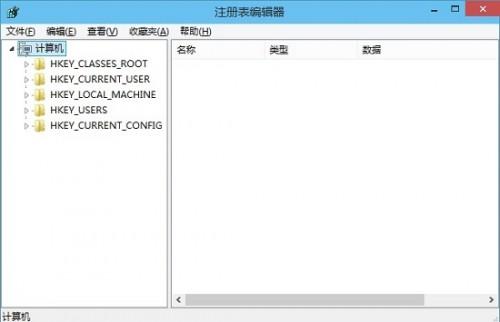 揭秘!轻松学会在Win10中打开注册表编辑器的技巧新闻资讯11-25
揭秘!轻松学会在Win10中打开注册表编辑器的技巧新闻资讯11-25 -
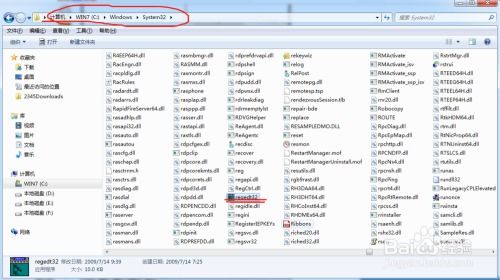 四种高效方法:轻松打开电脑注册表新闻资讯11-18
四种高效方法:轻松打开电脑注册表新闻资讯11-18